Adobe InDesign制作图片边框的方法
2022-11-25 14:01:28作者:极光下载站
Adobe indesign是一款设计软件,可以对我们自己喜欢的一些图片添加到软件中进行设计与编辑,也可以自己通过创建进行设计自己想要的图片效果,这款软件拥有非常丰富的功能编辑工具,受到很多小伙伴们的喜欢,当我们想要使用这款软件设计图片的时候,想要给图片设计一个好看的边框,那么该怎么操作呢,其实操作方法非常的简单,只需要将图片置入到软件中,之后可以进入到图片边框的属性中进行相应的设置,下方是关于如何使用Adobe InDesign设置图片边框的具体操作方法,需要的小伙伴可以看看,希望可以帮助到手大家。
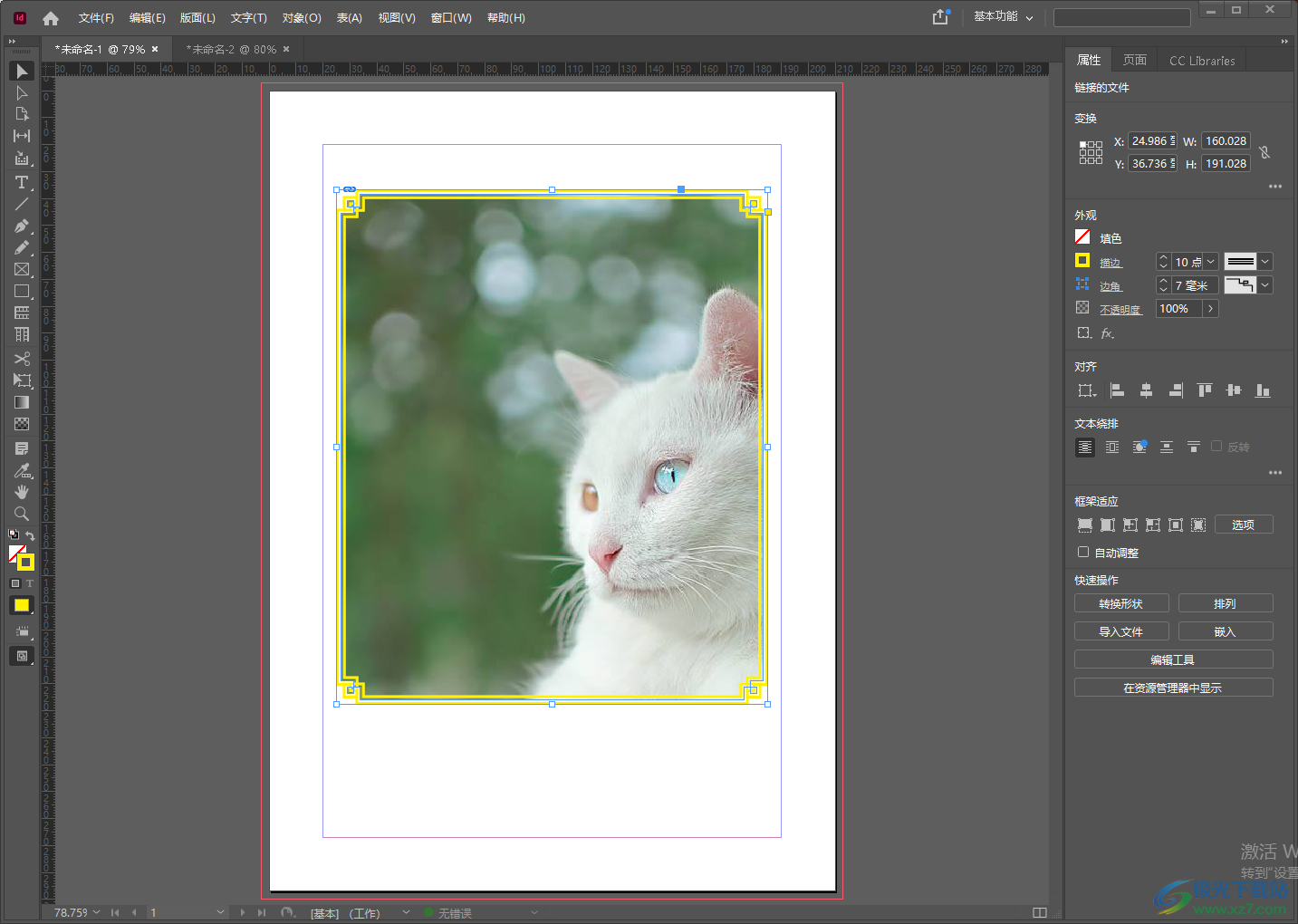
方法步骤
1.在电脑桌面上将我们Adobe InDesign软件用鼠标双击打开,之后在打开的页面中需要新建一个文件,你可以选择自己想要创建的文件的格式尺寸,选择之后点击一下进入。
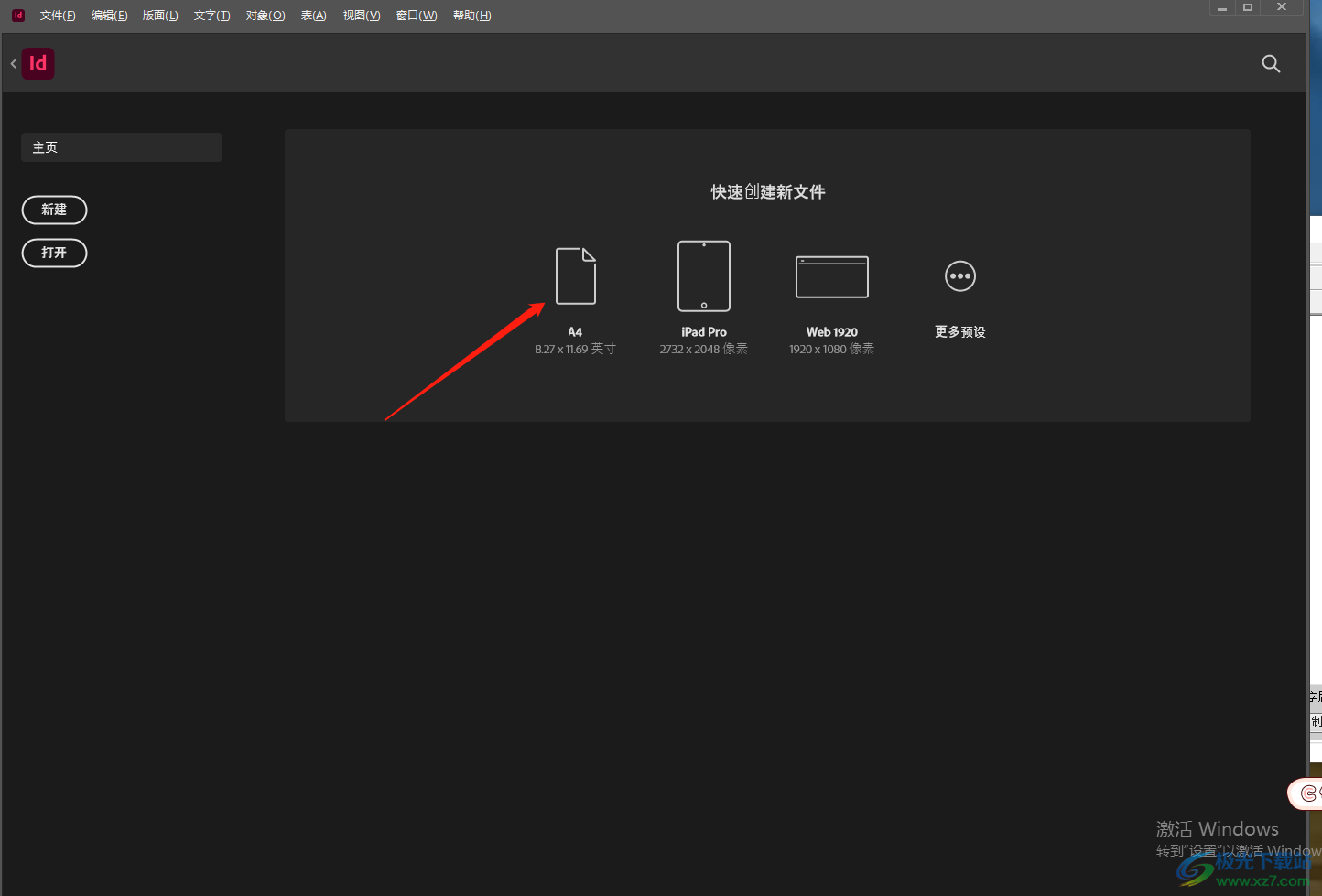
2.在弹出的窗口中设置好新建文件的边框和分栏等相关参数,之后点击【确定】即可创建一个文件。
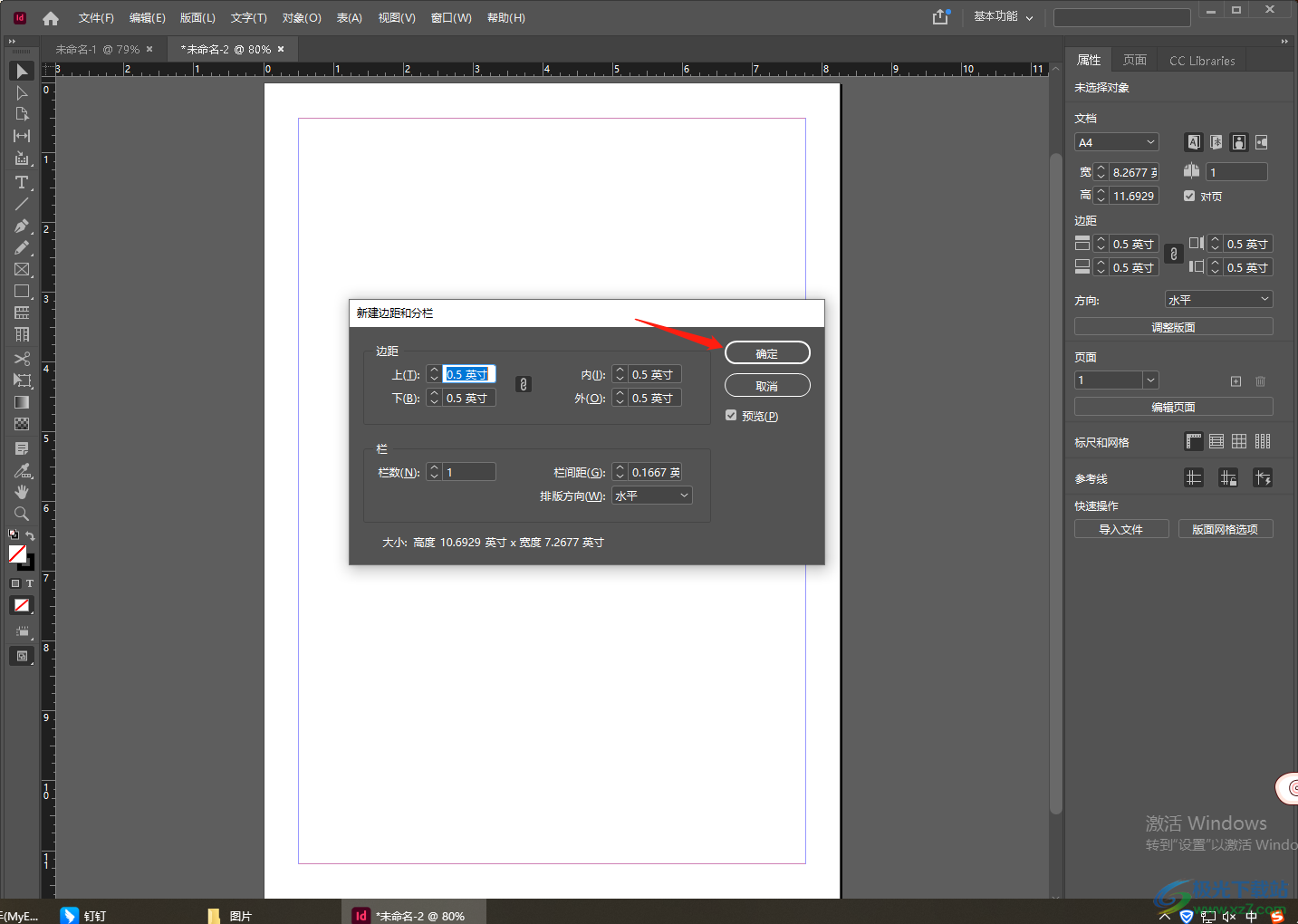
3.接着我们需要将想要设置的图片置入进来,那么需要在左上角点击一下【文件】选项按钮,在打开的菜单选项中选择【置入】选项。
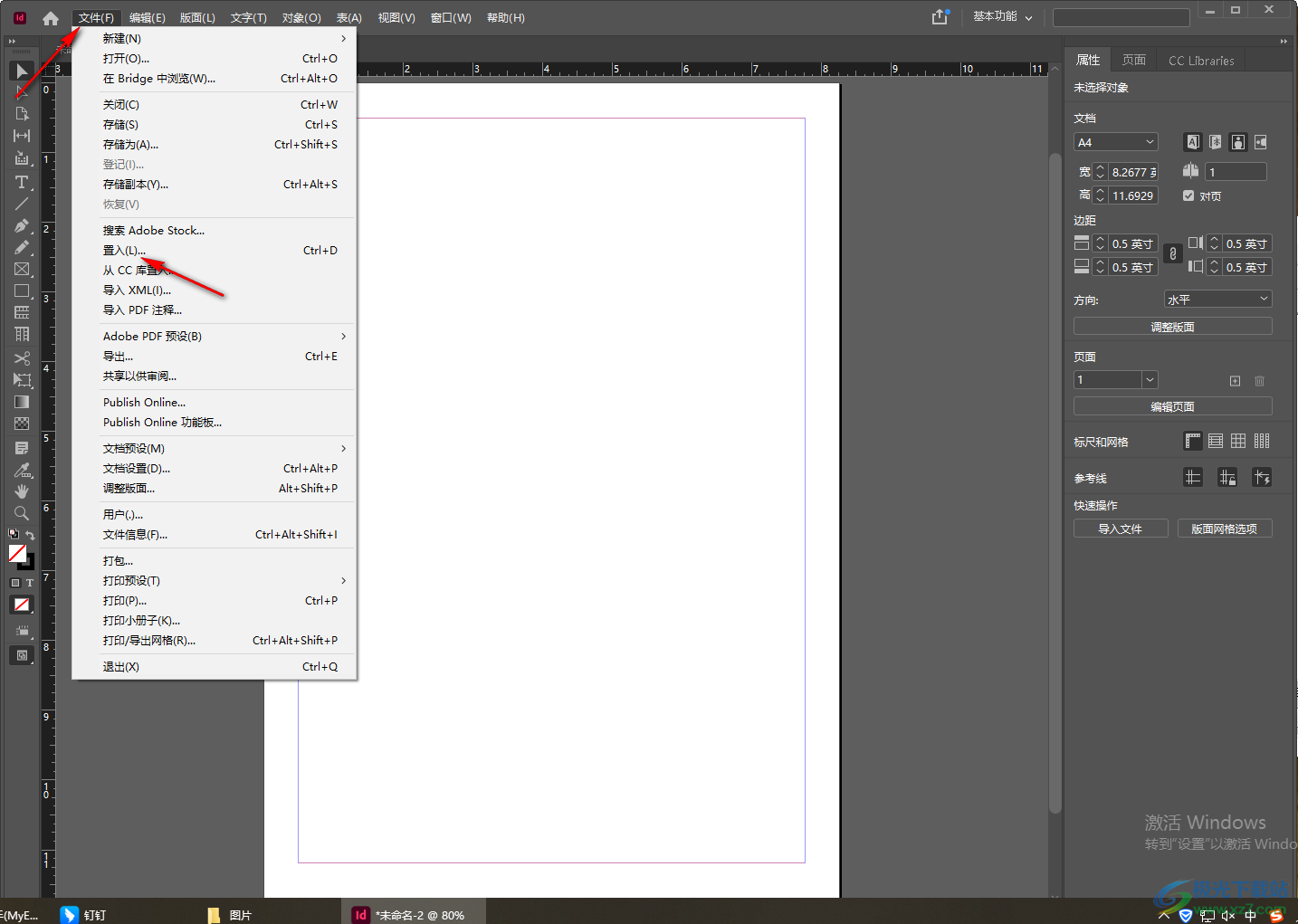
4.在打开的窗口中将我们需要设置的图片选中之后添加进来,用鼠标拖动一下图片的边框进行调节图片显示的大小。
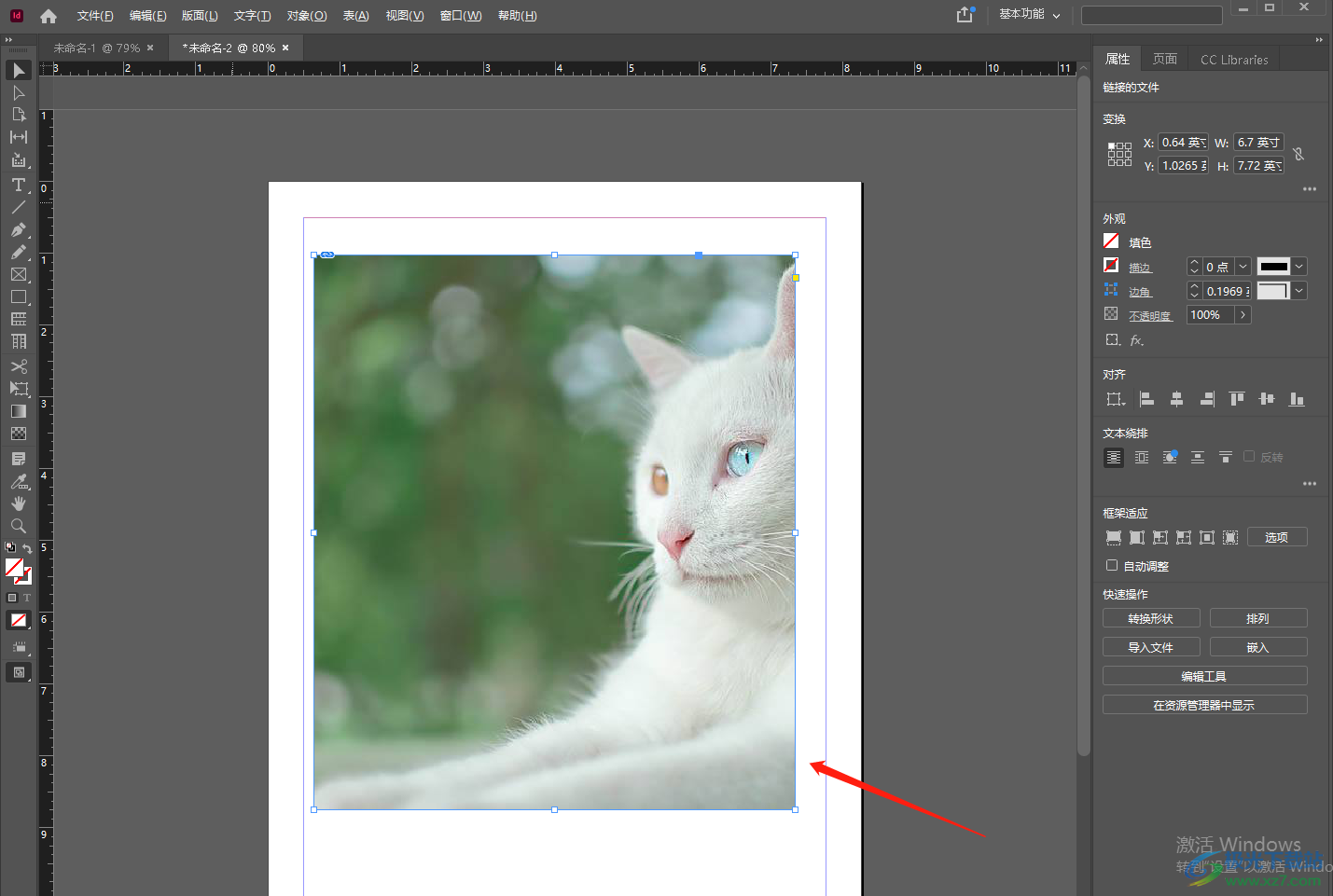
5.之后在右侧选择【属性】选项卡,在下方点击一下箭头所指的地方,你可以设置一下描边的粗细,设置之后图片的边框就会变得比较粗。
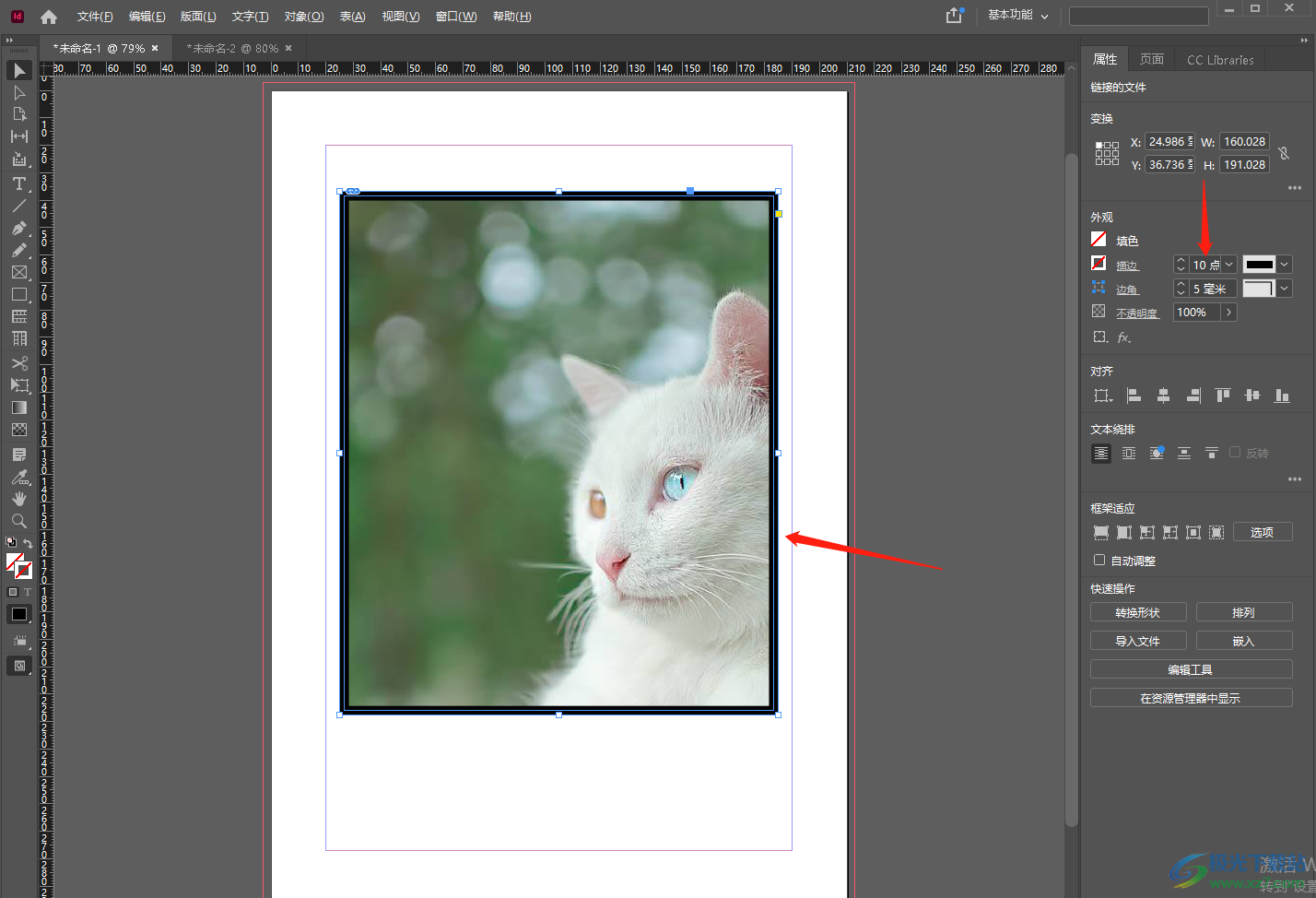
6.可以为边框选择一个自己喜欢的边框样式,点击右侧箭头所指的位置,在弹出的选项中选择自己喜欢的一个边框,那么图片的边框就会有所变化。
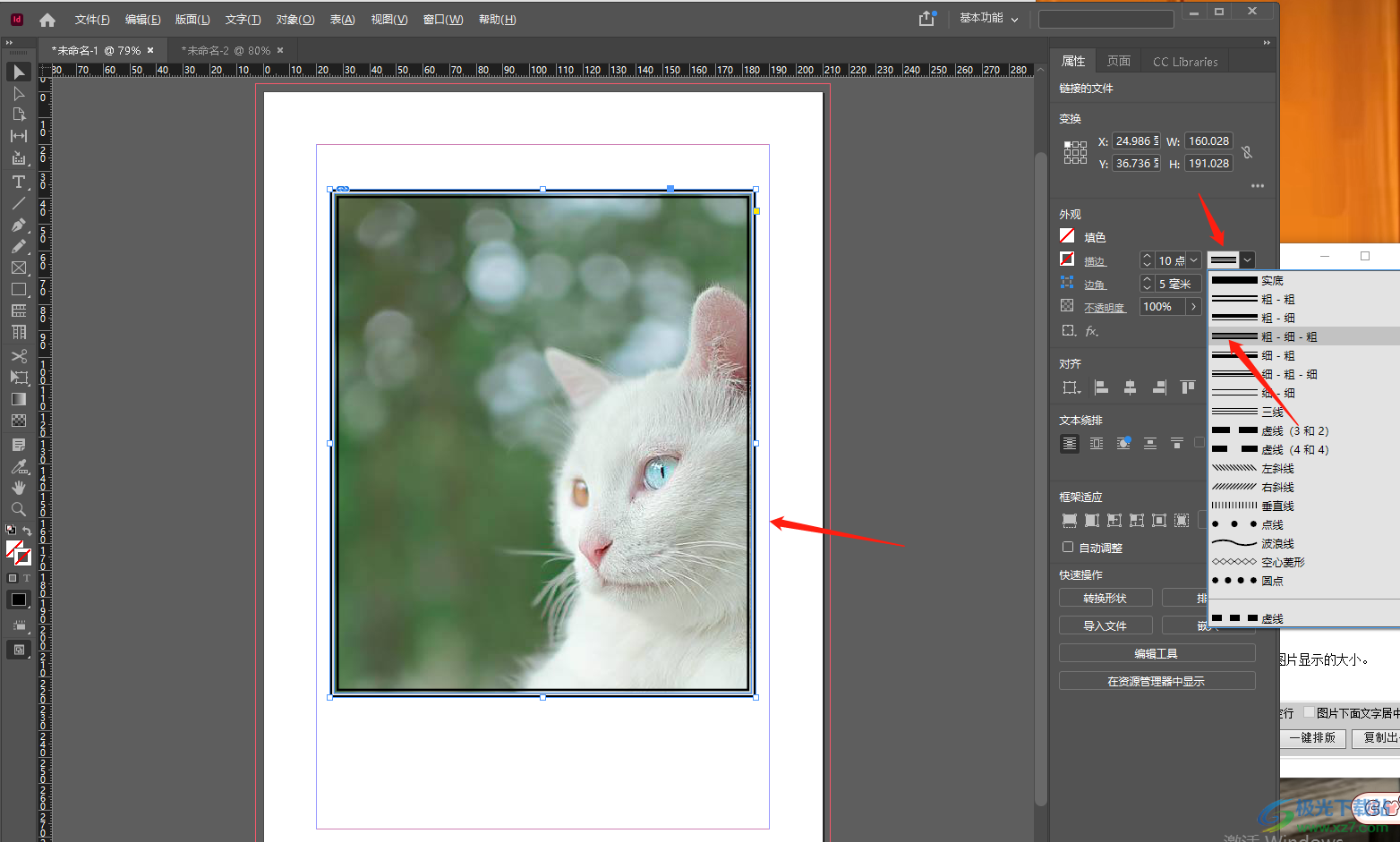
7.此外,将描边前面的颜色框点击一下,在打开的颜色窗口选择一个边框颜色,之后图片的边框就有颜色了。
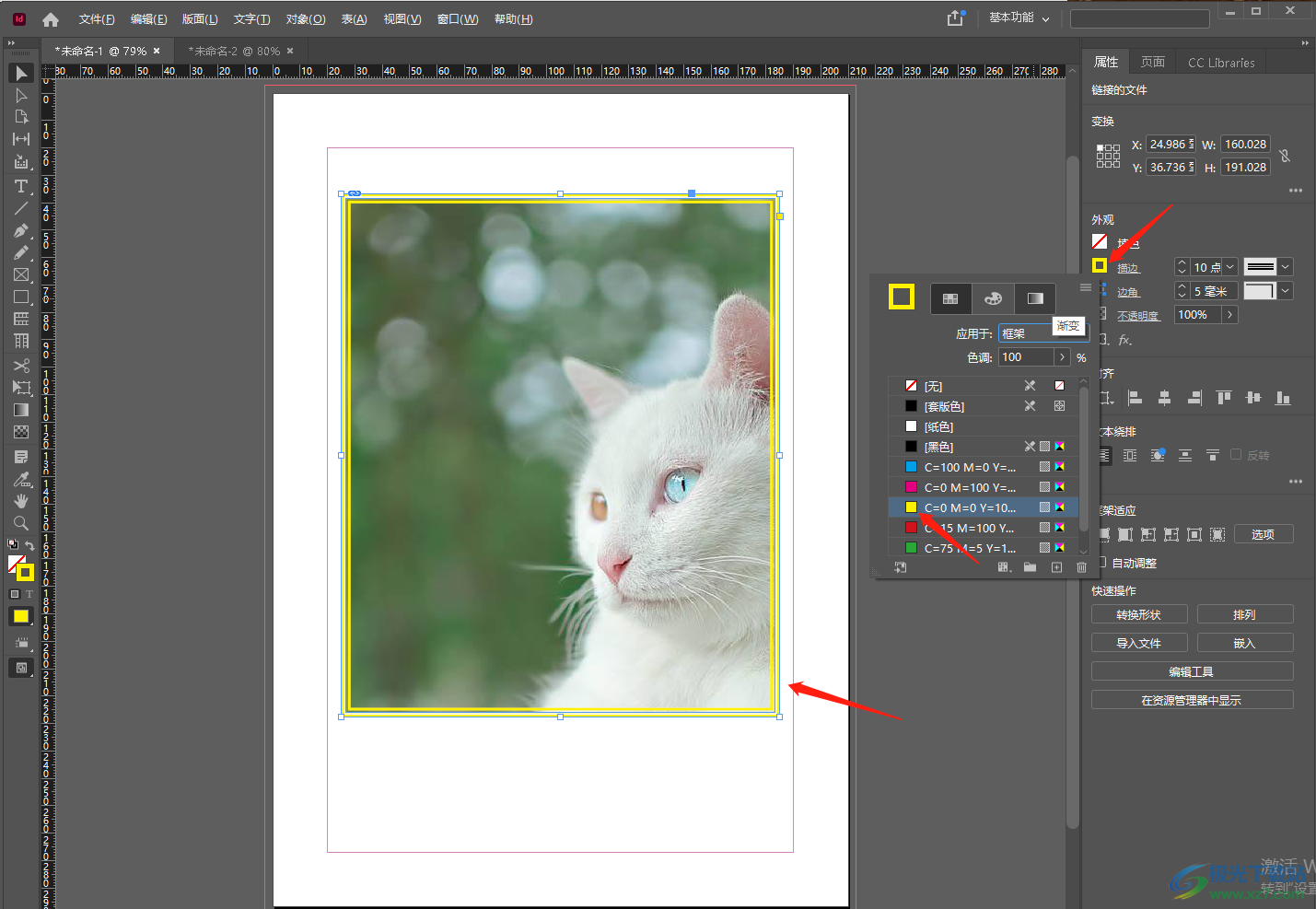
8.将右侧的【边角】后面箭头所指的下拉按钮打开,选择一个边框的边角类型。
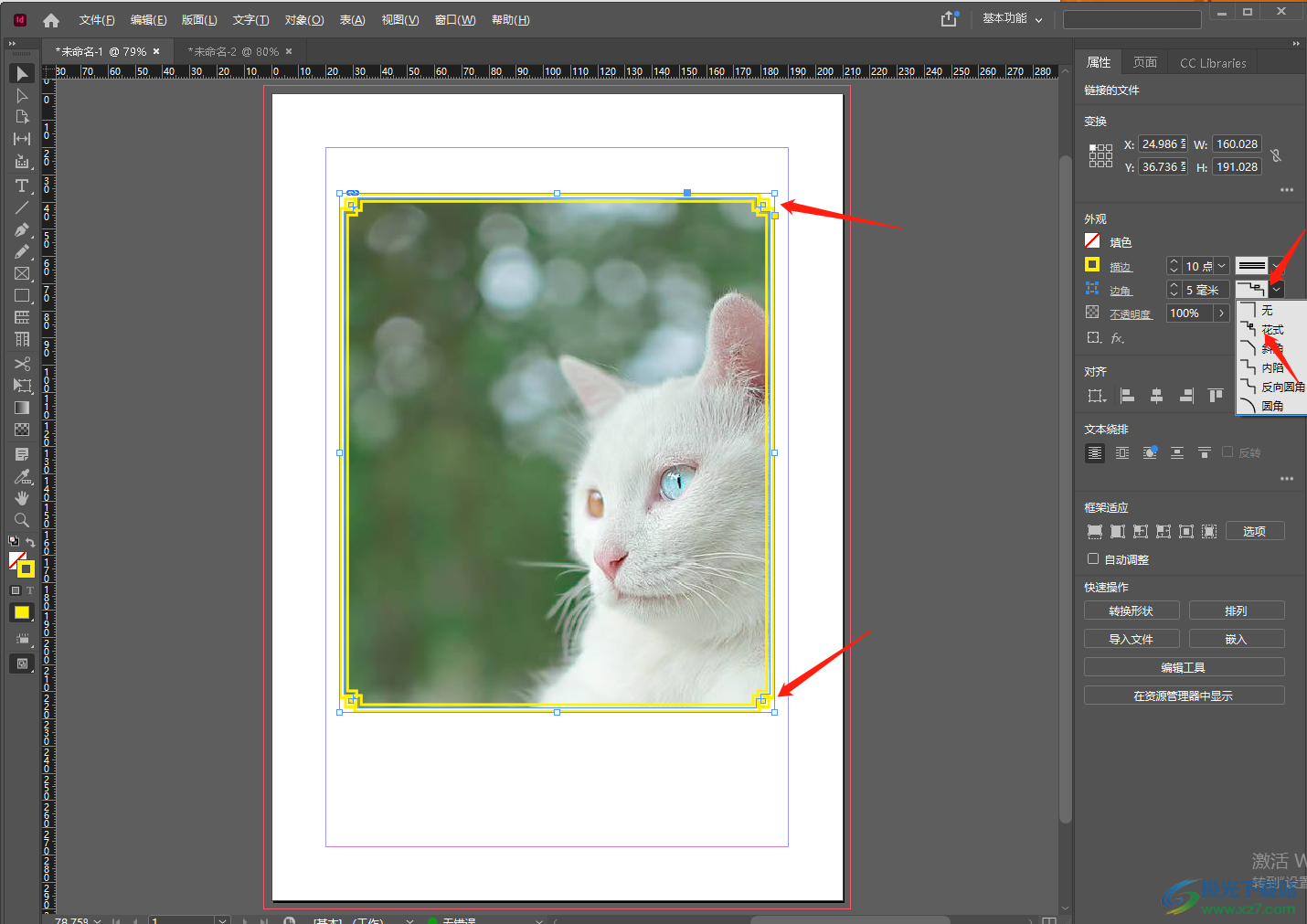
9.并且设置一下边角样式弧度,设置的数值越大,那么边角的显示的弧度就会越明显,如图所示。
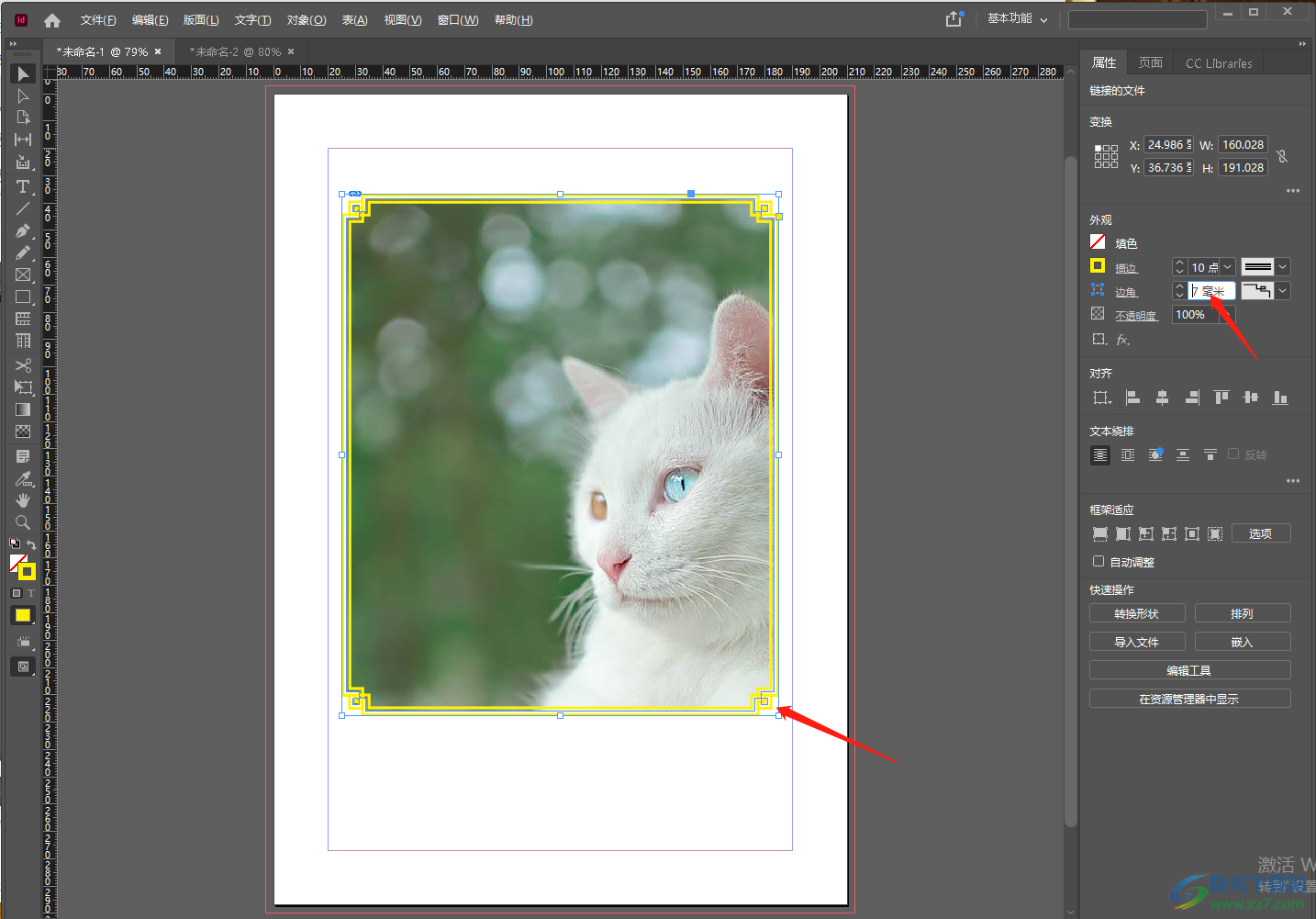
以上就是关于如何使用Adobe InDesign给图片设置边框的具体操作方法,这款软件的功能十分丰富,有时需要给图片进行边框的设计,那么就可以通过上述方法来操作,快试试吧。
[download]551461[/download]